技嘉(GIGABYTE)主板开启vt教程
本期来教大家,如何在技嘉(GIGABYTE)主板开启vt,依旧先重启电脑,然后按“Del”键,进入BIOS页面设置,方法不难,大家可以参考下文的内容操作,就能提高模拟器运行效率了。
操作步骤
第一步,重启电脑,屏幕亮起后不断按下“Del”键,进入BIOS页面,开机速度太快无法进入BIOS怎么办?
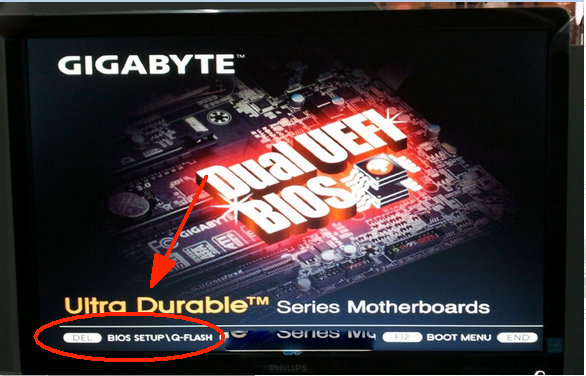
第二步,在菜单中找到VT选项并开启,不同型号的主板,BIOS界面不相同,VT的叫法也不相同
情况一:
1、进入BIOS页面后,找到“BIOS Features”——“Intel Virtual Technology”和“VT-d”选项,把“Disabled”都修改为“Enabled”;
2、按保存键F10 保存并退出 (Save & Exit),VT就成功开启啦!
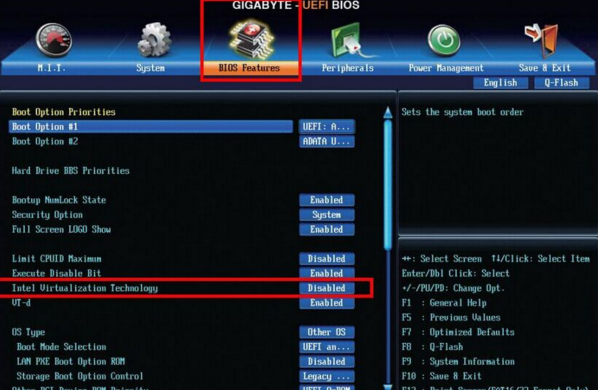
情况二:
1、进入BIOS页面后,找到“M.I.T”——“高级评率设定”或“Advanced Frequency Settings”——“CPU超频高级进阶设置”或“Advanced CPU Core Settings”——“SVM”选项,把“Disabled”修改为“Enabled”;
2、按保存键F10 保存并退出 (Save & Exit),VT就成功开启啦!
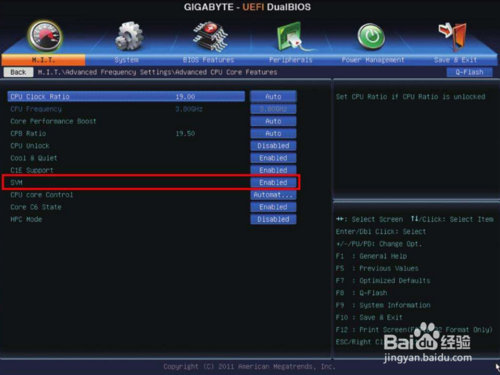
情况三:
1、进入BIOS页面后,找到“M.I.T”——“高级评率设定”或“Advanced Frequency Settings”——“CPU超频高级进阶设置”或“Advanced CPU Core Settings”——“SVM”选项,把“Disabled”修改为“Enabled”;
2、按保存键F10 保存并退出 (Save & Exit),VT就成功开启啦!
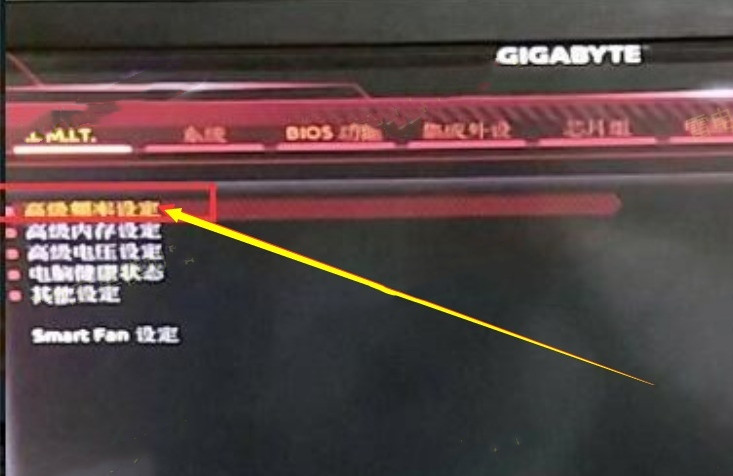

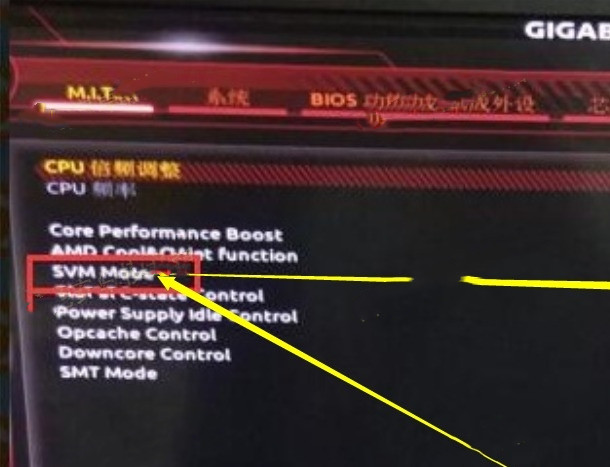
情况四:
1、进入BIOS页面后,选择“芯片组”找到 “Intel Virtualization Technology (VT-x),把“Disabled”修改为“Enabled”,或把“停用”修改为“启用”
2、按保存键F10 保存并退出 (Save & Exit),VT就成功开启啦!
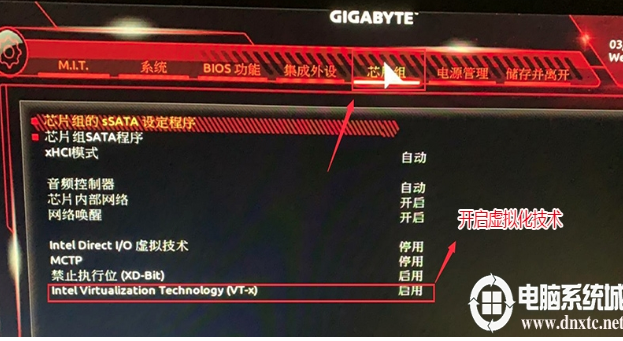
特别强调:部分用户可能按照教程找不到选项,那么可以前往不同的顶部菜单栏根据关键词“Intel(R) Virtualization Technology”“Virtual”、“Virtualization”、“VT-X”、“SVM”、“虚拟化技术“,来找到VT设置。
以上,就是技嘉(GIGABYTE)主板开启VT的步骤了,大家都成功开启了吗?获取更多精彩教程,请继续关注本站。
